【科技新知】Excel如何使用SUMIF函數?依指定條件自動加總!
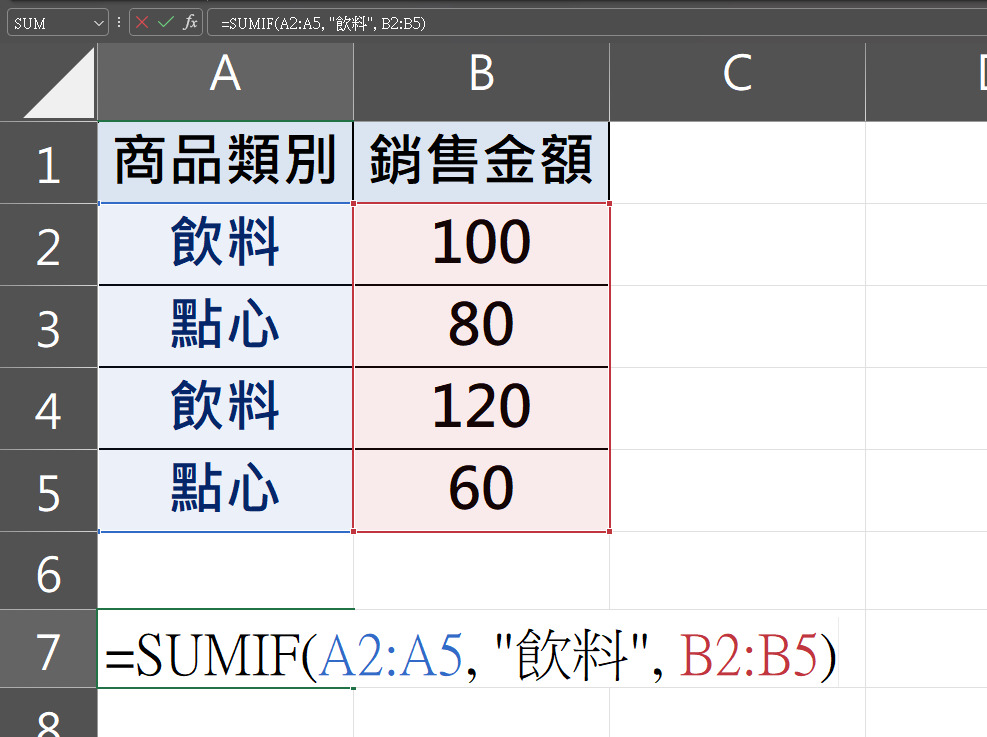
在處理大量資料時,如果你只想針對符合某條件的資料加總,該怎麼做?這時候就該使用 Excel 中的實用函數──「SUMIF」。它能幫你依指定條件,自動加總符合條件的數值,無論是成績統計、費用分類或業務報表都超方便。本文將詳細說明 SUMIF 函數的語法、範例與常見錯誤排除技巧,帶你快速掌握這個效率神器!
想要擁有一台心儀的手機記得到傑昇通信,挑戰手機市場最低價再享會員尊榮好康及好禮抽獎券,舊機也能高價現金回收,門號續約還有高額優惠!快來看看手機超低價格!買手機.來傑昇.好節省!
SUMIF 函數是什麼?
SUMIF 是 Excel 的條件加總函數,可根據你設定的條件,自動篩選符合的資料並加總數值。而與 SUM 不同的是,SUMIF 不會加總全部資料,而是只針對特定條件下的資料進行加總,非常適合需要分類統計的情境。
📘 SUMIF 函數語法說明
=SUMIF(範圍, 條件, 加總範圍)
範圍:要檢查條件的儲存格區域
條件:要套用的判斷條件(可用文字、數字、運算式)
加總範圍:實際要加總的儲存格區域(可省略,預設與「範圍」相同)
✅ 範例教學一:加總指定類別的銷售額
假設你有以下資料表,你想計算「飲料」的總銷售金額,就可以使用下方的公式:
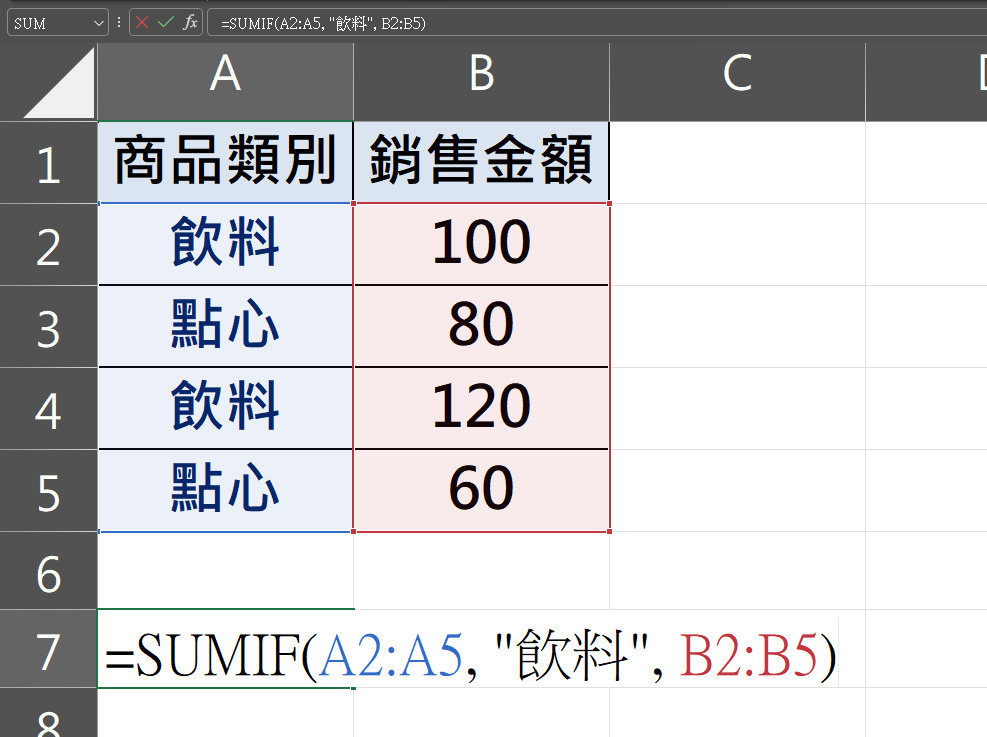
=SUMIF(A2:A5, "飲料", B2:B5)
計算得出的結果會是 「220」,因為只有「飲料」的金額會被加總。
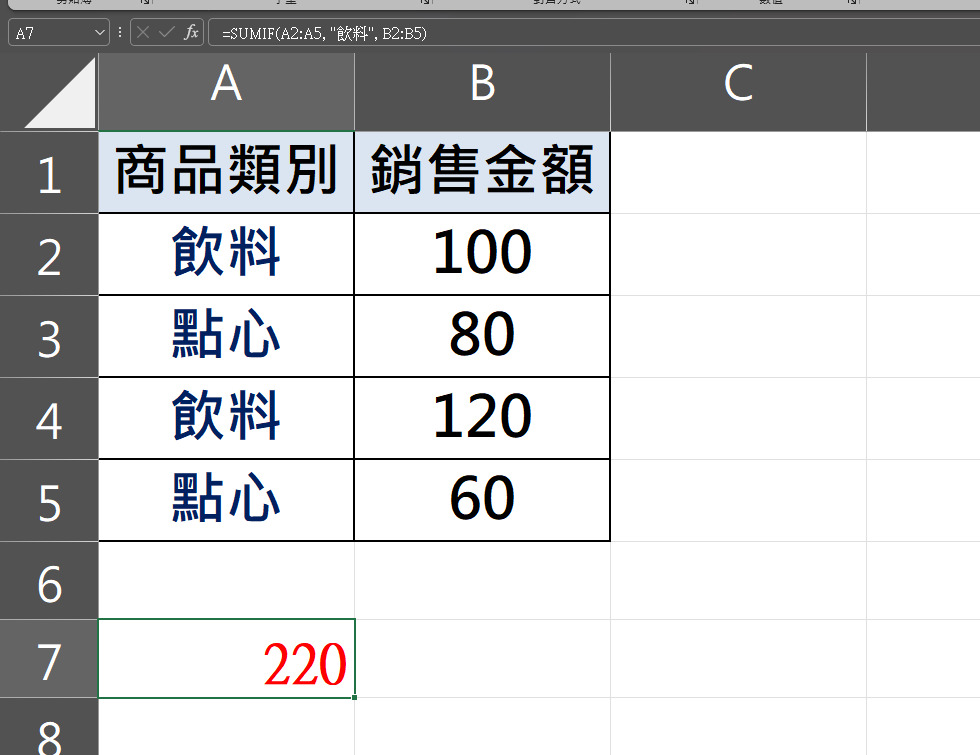
✅ 範例教學二:加總高於特定分數的學生總成績:
下面是全班的成績表,如果你想加總「80 分以上」的總成績,可以輸入:
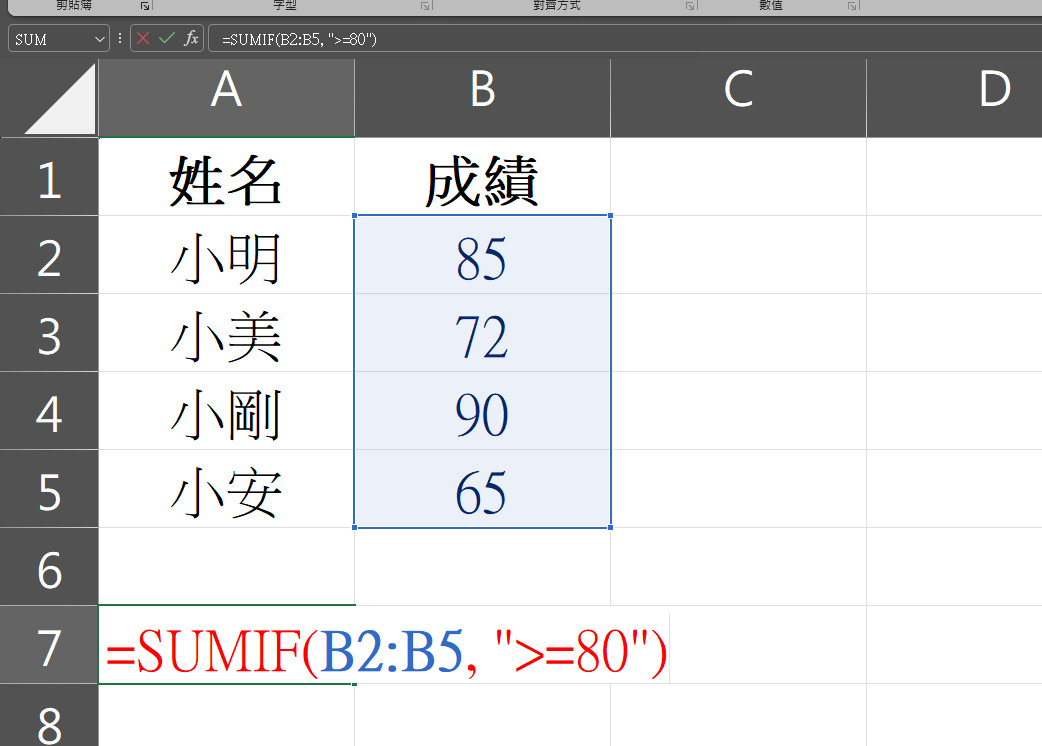
=SUMIF(B2:B5, ">=80")
(這裡未指定加總範圍,因此預設「加總成績本身」)
結果得出為「175」(85 + 90)。
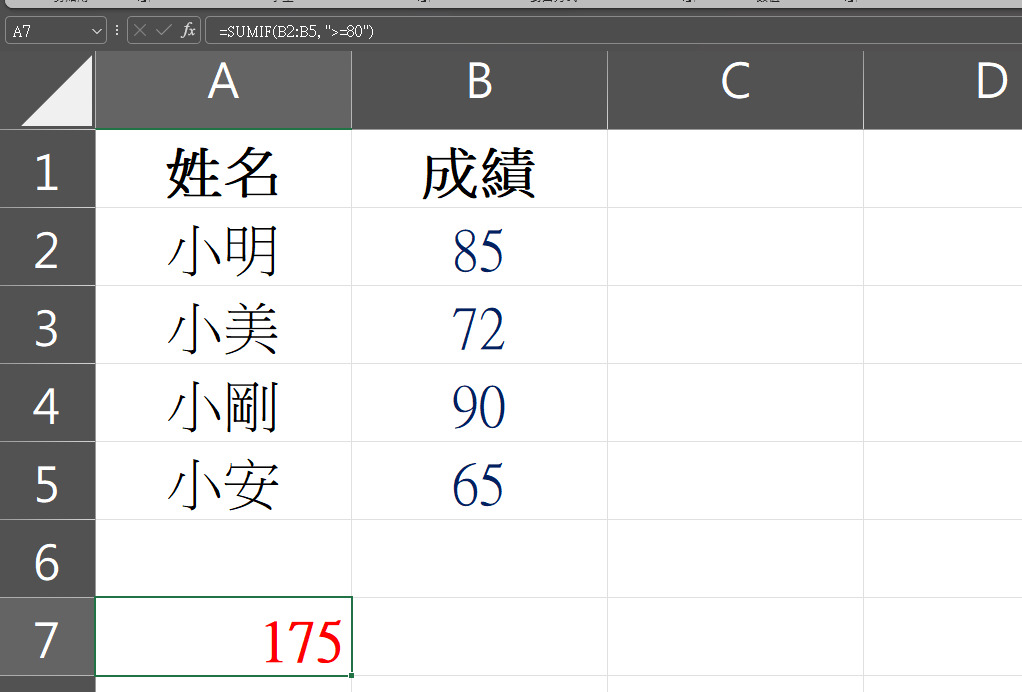
⚠️ SUMIF 函數常見錯誤問題
1. 條件格式錯誤:
文字條件需加上引號,例如 "飲料"。
數字運算也需用字串格式,例如 ">=80"。
2. 加總範圍與條件範圍不一致:
兩者長度不同,會造成錯誤或不正確結果。
3. 中文編碼問題(特別在 Mac 或繁體 Excel):
遇到亂碼或判斷失效,可嘗試轉為英文函數 SUMIF 或檢查資料格式是否一致。
💡 延伸應用建議
搭配 SUMIFS 可進行多條件加總。
與資料驗證搭配,可建立「選單篩選 + 條件統計」的互動式報表。
用在營業報表中,可根據月份、類別、部門等欄位自動彙總。
SUMIF 函數是 Excel 中簡潔又強大的條件加總工具,不論你是處理學生成績、銷售統計或會計明細,都能快速完成分類加總,節省大量人工作業時間。學會這個函數,讓你的資料處理更有效率!若本篇文章有幫助到你的話,也歡迎分享給身邊需要的親朋好友喔!而假如你最近剛好想要換新蘋果/安卓手機或其他產品配件的話,記得要找挑戰手機市場最低價的傑昇通信喔!
延伸閱讀:【科技新知】Excel如何使用「MATCH函數」?一鍵查特定資料的位置!
延伸閱讀:Excel如何使用「IF函數」?一鍵確認成績是否及格/庫存是否足夠!
延伸閱讀:Excel如何使用VLOOKUP函數?要注意什麼?
延伸閱讀:Excel如何使用「INDEX函數」?幫你快速查找資料!
延伸閱讀:Excel如何使用「COUNTIF函數」?一鍵計算條件數量!
手機哪裡買價格最便宜划算有保障?
當然是來傑昇通信絕對是你的最佳選擇!作為全台規模最大且近40年經營歷史的通訊連鎖,傑昇通信不僅挑戰手機市場最低價,消費再享會員尊榮好康及好禮抽獎券,舊機也能高價現金回收,門號續約還有高額優惠!超過140間門市遍布全台,一間購買連鎖服務,一次購買終生服務,讓您買得安心用的開心。買手機.來傑昇.好節省!
空機破盤價格查詢
舊機回收估價查詢
傑昇門市據點查詢
(1).jpg)



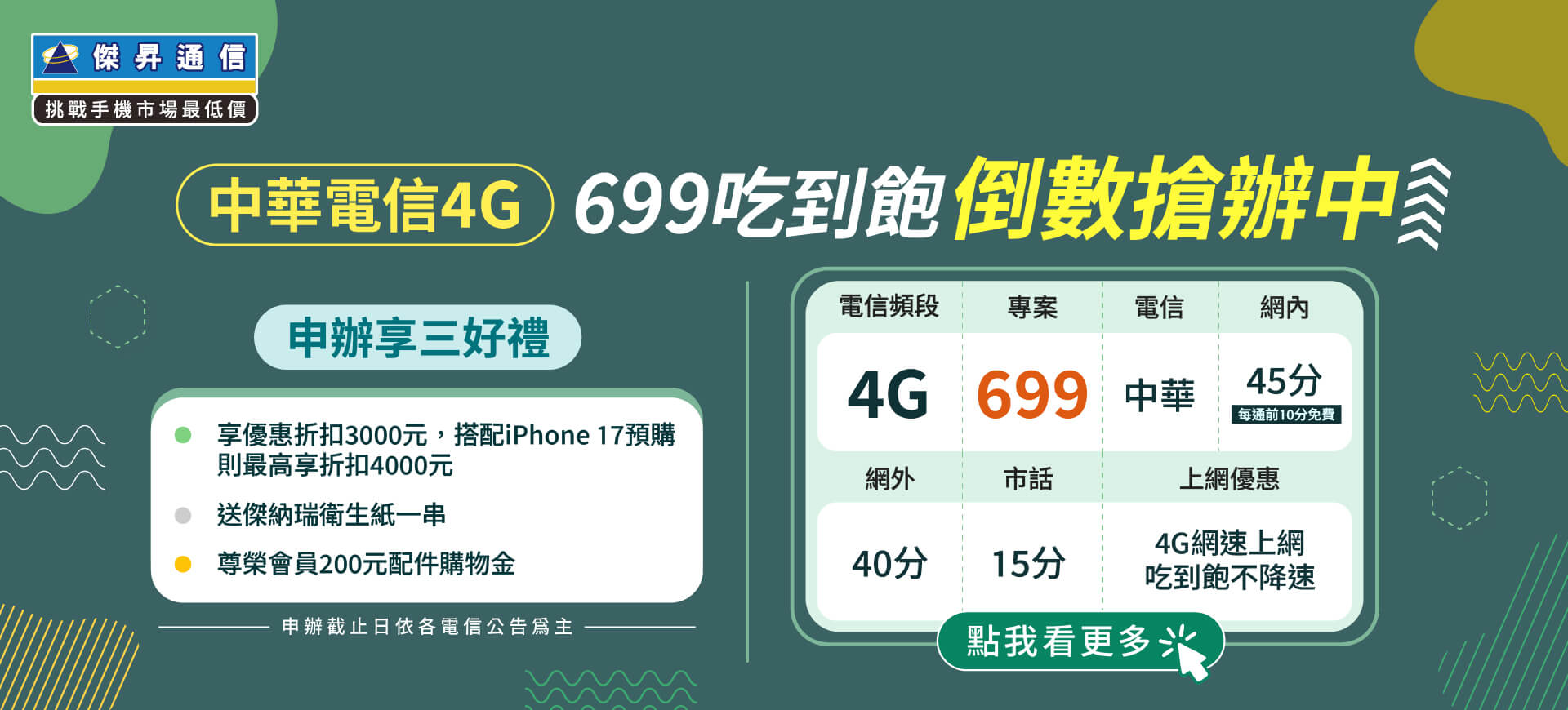




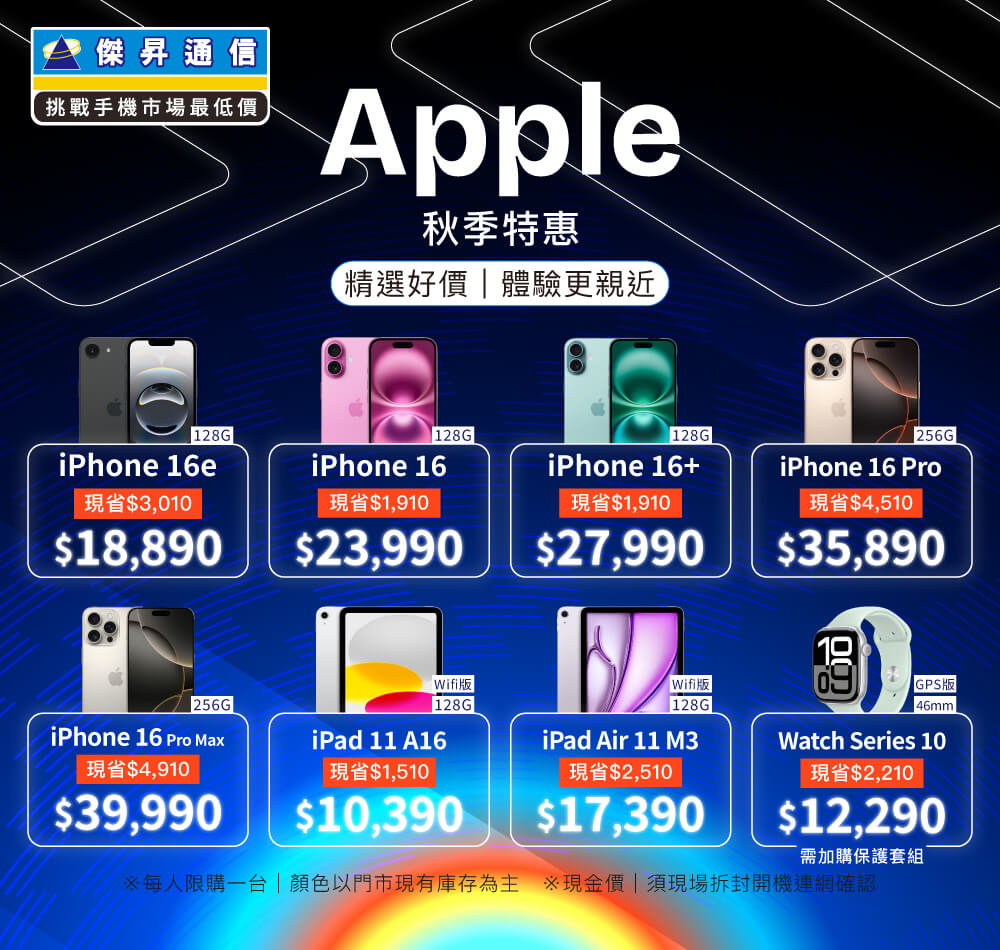
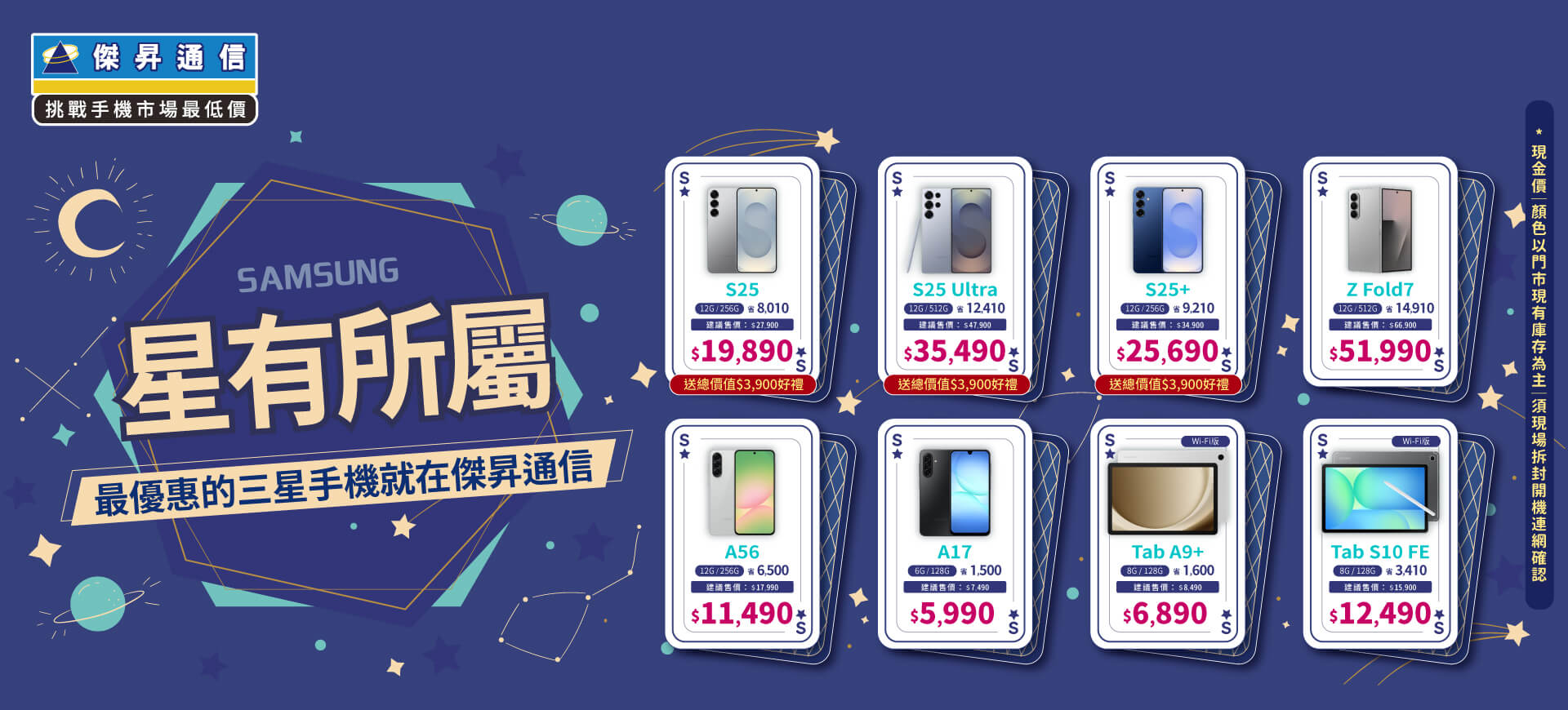











.jpg)



























